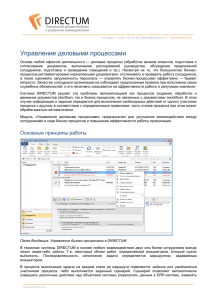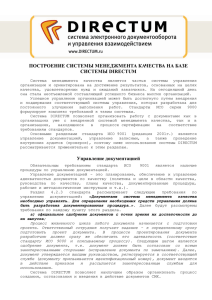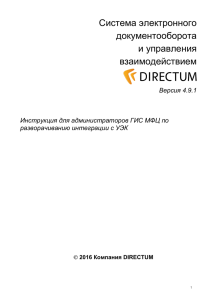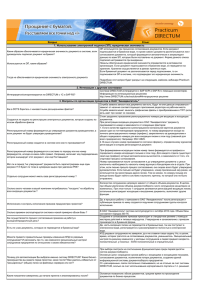ИНСТРУКЦИЯ ПО РАБОТЕ В СИСТЕМЕ ЭЛЕКТРОННОГО
реклама
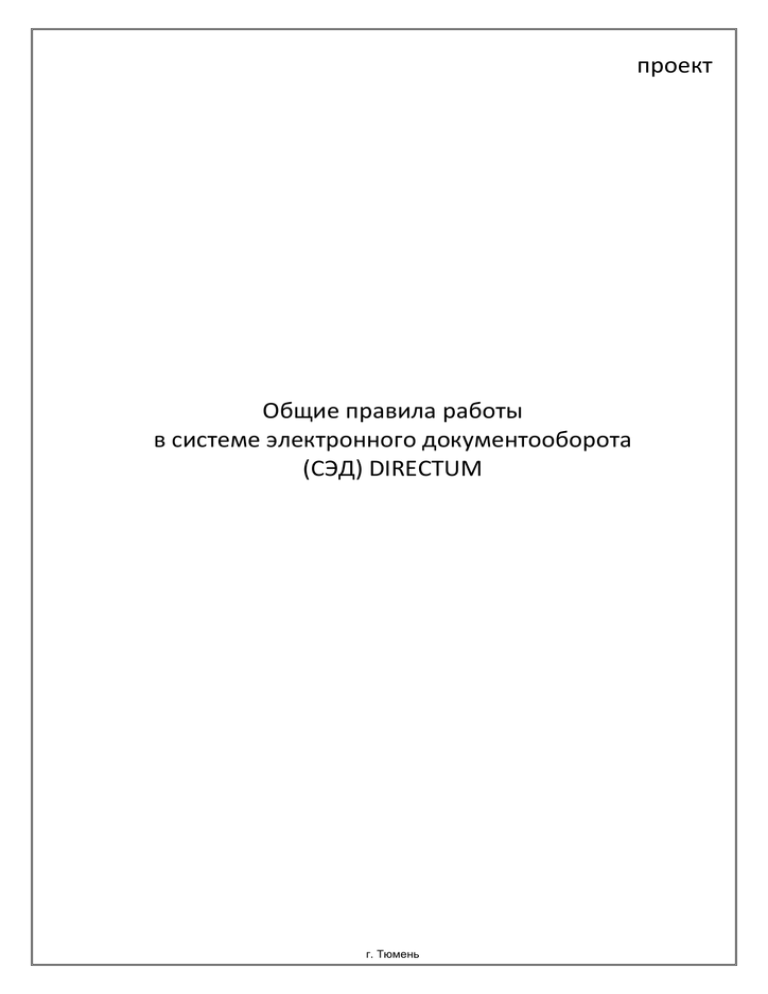
проект Общие правила работы в системе электронного документооборота (СЭД) DIRECTUM г. Тюмень Содержание Назначение .....................................................................................................................................................2 Глоссарий ........................................................................................................................................................2 Правила работы с папками .........................................................................................................................3 Правила работы с электронными документами ....................................................................................4 Правила работы с бумажными документами .........................................................................................8 Правила работы с задачами и заданиями .................................................................................................9 Назначение Даная инструкция содержит описание рекомендуемых, общих правил работы в системе электронного документооборота DIRECTUM. Данные правила действуют в рамках утвержденного Регламента об электронном документообороте. Исполнение данных правил обеспечивает эффективность коллективного использования системы DIRECTUM и не зависит от конкретных документационных-процессов и нестандартных ситуаций. Глоссарий ЭЛЕКТРОННЫЙ ДОКУМЕНТ – любая текстовая, звуковая, графическая и другая электронная информация, хранимая в исходном формате для того приложения, в котором она была создана. Каждый документ описывается с помощью карточки, аналогичной карточке документа в бумажном архиве. ВЕРСИЯ ЭЛЕКТРОННОГО ДОКУМЕНТА – это очередной отредактированный или согласованный вариант документа. Каждая версия имеет текущее состояние: в разработке, действующая, устаревшая. ЗАДАЧА – некоторый объем работ, определенный инициатором, который нужно выполнить. ЗАДАНИЕ – работа в пределах задачи, которую нужно выполнить одному из исполнителей задачи. Чтобы создать задание, нужно создать задачу (подзадачу), тогда по отношению к инициатору это будет задача, а по отношению к исполнителю – задание. МАРШРУТ – список исполнителей по задаче с указанием последовательности и сроков исполнения заданий. ПАПКА – структурная единица модулей системы DIRECTUM, позволяющая объединить ссылки на электронные документы/задачи/задания и другие папки. Сама папка также может входить в содержимое другой папки. ССЫЛКА – ярлык, похожий по свойствам на ярлыки Windows, с помощью которого пользователь получает возможность работы с документом/папкой/задачей/заданием. Ссылки позволяют каждому пользователю организовать личную систему папок, например, документ может затрагивать различные рабочие вопросы работника и требует размещения в нескольких папках документов. С помощью копирования ссылки и размещения ее в нужных папках можно без копирования всего объекта системы обеспечить удобство хранения и доступа. На один документ/задачу/задание/папку может быть множество ссылок, используемых разными пользователями. РЕГИСТРАЦИОННО–КОНТРОЛЬНАЯ КАРТОЧКА (РКК) – карточка на отдельный бумажный документ, которая содержит всю первичную информацию о нем (корреспондент, дата регистрации, регистрационный номер, тема и краткое содержание документа, способ доставки и т.д.) и о его состоянии (местонахождение, состояние исполнения и т.д.). ДЕЛО - совокупность документов, относящихся к одному вопросу или участку деятельности, помещенных в отдельную обложку. НОМЕНКЛАТУРА ДЕЛ – систематизированный перечень заголовков дел, заводимых в организации, с указанием сроков их хранения, оформленный в установленном порядке. Номенклатура дел составляется в целях обоснованного распределения документов и формирования дел, обеспечения поиска документов и учета дел. Она является классификационным справочником и используется при построении информационно – поисковой системы. 2 МЕСТО РЕГИСТРАЦИИ – рабочее место (подразделение), где производится регистрация входящих/исходящих документов. Место регистрации документов может быть одно для нескольких подразделений. На каждом месте регистрации ведутся свои журналы регистрации входящих/исходящих документов. Правила работы с папками Назначение папок Папки позволяют группировать документы, задачи, задания по темам и часто являются одним из способов поиска документов в системе DIRECTUM. Некоторые документы (положения по Организации, должностные инструкции, инструкции по работе с системой DIRECTUM и т.п.) удобнее искать именно по наличию в папке, а не по наименованию или содержанию документа. Папки «Входящие», «Исходящие» и «Избранное» являются личными папками пользователя и доступны только ему (при необходимости - его руководителям или замещающим). Поэтому размещать и удалять ссылки на папки, документы, задачи и задания внутри этих папок пользователь может произвольным образом, удобным лично ему. В «Общей папке» содержатся объекты, которые должны быть всегда быстро доступны всем пользователям. Поэтому в этой папке, а также вложенных в нее папках, распределение информации должно идти по направлениям деятельности, а не по пользователям (в крайнем случае – по отделам). Изменять состав элементов «Общей папки» могут только пользователи, имеющие соответствующие права (на самом верхнем уровне – только администратор). Рекомендации по использованию папок для хранения документов Для эффективного использования папок (как личных, так и общих) нужно придерживаться следующих рекомендаций: количество элементов в папке должно быть таким, чтобы помещаться на один экран проводника документов и задач. Это сделает работу более удобной, т.к. не потребует использование скроллинга. Регулировать количество элементов можно выделением вложенных папок; за каждую папку должен быть назначен один ответственный, который будет проводить контроль и оптимизацию размещенных в папке документов; за размещение документа в соответствующей общей папке (если данный документ может потребоваться для работы другим пользователям) отвечает пользователь, создавший документ (для исходящих и внутренних документов), или пользователь, получивший документ для исполнения (для входящих документов). Если у пользователя нет прав на изменение нужной папки, то он должен отправить ссылку на документ ответственному за папку; поскольку ссылка на один и тот же документ может находиться в нескольких папках, то папки следует создавать в различных разрезах, чтобы расширить возможности поиска (например, папка по конкретному проводимому мероприятию, куда собрать ссылки на документы разных отделов). Однако, чтобы не затруднять раскладывание документов по папкам, лучше использовать группировку папок; для удобства работы по временным проектам рекомендуется создавать папки с подборками документов из других папок. В дальнейшем такие папки можно будет удалить (так как в папке хранятся не сами объекты, а только ссылки на них, то удаление папки повлечет за собой только удаление ссылок, расположенных в ней); название папки должно быть содержательным само по себе, а не только в контексте конкретной папки (например, «Инструкции по работе с системой DIRECTUM», а не просто «Инструкции»). Это позволит правильно оценить ее содержание при обращении к ней через поиск папок; название папки должно начинаться с заглавной буквы без ведущих пробелов, чтобы в дальнейшем обеспечить корректную (однотипную) сортировку подпапок внутри одной папки; иностранные (английские) названия необходимо писать без перевода, или перевод указывать в скобках. Например, Petrol (Петрол). 3 Назначение прав доступа к папке Права доступа пользователей к папке следует делать менее жесткими, чем к документам, т.к. папки носят общий характер (а документ – конкретный), и могут потребоваться большему числу пользователей. Отсутствие доступа к папке затруднит поиск, но не повысит конфиденциальность, поскольку на документы права задаются отдельно. За каждую папку всегда должен быть назначен один ответственный. При назначении прав доступа к папке рекомендуется придерживаться следующих правил: права на просмотр папки необходимо давать всем пользователям, которым может потребоваться информация по данной теме (в большинстве случаев – всем пользователям системы); права на изменение папки необходимо давать тем пользователям, которые могут пополнять ее содержимое; полный доступ к папке рекомендуется оставлять только автору папки. Рекомендации по использованию папок для хранения задач/заданий Папки для хранения задач и заданий, как правило, являются личными папками пользователя. Их основное назначение - разделять задачи по темам, срочности, месту выполнения и т.п. Например, можно рекомендовать выделение следующих папок: наиболее важные для исполнения задания; наиболее важные задачи, переданные исполнителям и находящиеся на контроле; задания, находящиеся в работе у подчиненных (ссылки на папки «Входящие» сотрудников отдела); отложенные задания без указания срока исполнения; и т.п. Правила работы с электронными документами Классификация документов и мест их хранения В зависимости от будущего места хранения электронные документы можно разделить на следующие группы: первичные учетные документы. Как правило, эти документы являются структурированными и заносятся в виде данных в учетную автоматизированную систему (договоры, счета, накладные и т.п.); подписываемые отчеты учетных автоматизированных систем. Это сформированные в учетных автоматизированных системах отчеты, которые сохраняются с целью зафиксировать подписанный на бумаге вариант отчета (баланс, декларация, справка и т.п.). Такие отчеты должны сохраняться в системе DIRECTUM и подписываться электронной цифровой подписью; прочие неструктурированные электронные документы, которые хранятся только в системе DIRECTUM (могут иметь или не иметь бумажный экземпляр); прочие файлы, которые хранятся в виде файлов на персональном компьютере и в систему DIRECTUM не заносятся. Это, как правило, информация, которая носит разовый характер и имеет другой источник хранения. Например: разовые документы, не имеющие непосредственного отношения к работе Организации, но представляющие интерес для отдельных сотрудников (новости с сайтов, рекламные рассылки т.п. и пр.); элементы администрирования учетных автоматизированных систем (архивные копии, протоколы, данные репликации и т.п.), а также разработки и администрирования другого ПО (исходные тексты, БД и т.п.); файлы большого объема (более 50 Мб), редко используемые в работе (видео, звуковые фрагменты и т.п.). Примечание. Все вновь создаваемые электронные документы необходимо хранить в системе DIRECTUM (а не в виде файлов), если явно не установлено иное. В электронный вид не переносятся: 4 многостраничные бумажные отчеты. Документы, поступающие в организацию в бумажном виде, и состоящие более чем из 15-ти страниц. Такие документы в систему DIRECTUM не заносятся, а только регистрируются через РКК, чтобы контролировать местонахождения документа; нормативные акты и законы, которые хранятся в системе «Консультант Плюс», «Гарант» и т.п.; нерегистрируемые документы. Документы, поступающие в организацию в бумажном виде, но не имеющие непосредственного отношения к деятельности организации (рекламные материалы, буклеты, газеты и т.п.). Способы создания документов Существуют следующие способы создания документов в системе DIRECTUM (в зависимости от источника поступления информации): создание нового документа непосредственно в системе DIRECTUM; занесение отсканированного бумажного документа в систему DIRECTUM; занесение вложения из Microsoft Outlook или другой почтовой программы; сохранение отчета, сформированного в учетной автоматизированной системе; перенос файла с диска. Ниже описаны некоторые основные приемы по созданию документов каждым из способов. 1. Создание нового документа непосредственно в системе DIRECTUM Новые документы могут быть созданы: на основании существующих в системе DIRECTUM шаблонов документов (см. также в разделе «Описание настройки системы DIRECTUM» пункт «Шаблоны электронных документов»); путем копирования существующего документа. Примечание. Создавать новые электронные документы необходимо преимущественно с использованием шаблонов электронных документов, чтобы обеспечить оформление документов в соответствии с принятым в Организации стилем. 2. Занесение отсканированного бумажного документа в систему DIRECTUM Ввод отсканированных документов в систему DIRECTUM возможен двумя способами: 1. Сканирование и обработка документа любым нужным приложением, сохранение результирующего файла на локальном диске компьютера, затем сохранение документа в системе DIRECTUM. 2. Сканирование и сохранение документа непосредственно в системе DIRECTUM. Оба этих способа подробно описаны в руководстве пользователя в разделе «Создание документа». 3. Занесение вложения из Microsoft Outlook или другой почтовой программы Для импорта документа, пришедшего как вложение по электронной почте в почтовой программе Microsoft Outlook, необходимо открыть пришедшее письмо и с помощью пункта главного меню DIRECTUM/Сохранить вложение как документ… сохранить документ в системе DIRECTUM. Указанный выше пункт меню появляется после установки на компьютере файлов макросов, поставляемых с системой DIRECTUM. Если в подразделении Организации используется почтовая программа, отличная от Microsoft Outlook, то документ, пришедший как вложение по электронной почте, сохраняется на локальный диск и далее переносится в систему DIRECTUM в соответствии с п.5. «Перенос файла с диска» (см. ниже). 4. Сохранение отчета, сформированного в учетной автоматизированной системе Сформированные в учетной автоматизированной системе отчеты необходимо сохранять в системе DIRECTUM в том случае, если: необходимо сохранить подписанный вариант отчета; необходимо внести в отчет ручные дополнения. 5 В противном случае отчеты учетных автоматизированных систем в системе DIRECTUM сохранять не нужно, т.к. их в любой момент можно заново сформировать и просмотреть в учетной автоматизированной системе. Сохраняются, как правило, отчеты, сформированные в Word, Excel. Поэтому перенос их в систему DIRECTUM производится аналогично файлам, пришедшим по электронной почте: после формирования отчета в учетной автоматизированной системе и загрузки его в соответствующем приложении MICROSOFT Office (Word, Excel) необходимо открыть документ в приложении-редакторе и с помощью пункта меню DIRECTUM/Сохранить как новый документ… сохранить документ в системе DIRECTUM. Указанный пункт меню появляется после установки на компьютере файлов макросов, поставляемых с системой DIRECTUM. 5. Перенос файла с диска В виде файлов на диске хранятся документы, существовавшие до использования системы DIRECTUM, либо созданные как промежуточное звено переноса (см. выше). Перенести файлы в систему DIRECTUM можно следующими способами: непосредственно из системы DIRECTUM операцией Создать документ из файла; из проводника Windows через пункт Отправить в DIRECTUM контекстного меню файла; простым перетаскиванием документа из окна проводника Windows в окно проводника документов и задач; с помощью функции Drag&Drop. Обязанности автора документа Создавать документы в системе DIRECTUM может любой пользователь. Но поскольку большинство создаваемых документов являются документами коллективного пользования, то в обязанности автора документа входит: правильный выбор вида документа, типа карточки и шаблона (см. пункт «Структура основных справочников модуля «Управление электронными документами»); правильное формирование наименования документа (см. пункт «Правила присвоения наименований документов»); правильное присвоение номера документа (см. пункт «Правила присвоения номеров документов»); правильное назначение прав на документ (см. пункт «Назначение прав доступа на документ»); размещение документа в соответствующей папке (см. пункт «Рекомендации по использованию папок для хранения документов»). Правила присвоения наименований документов При формировании наименования документа необходимо придерживаться следующих правил: название должно быть уникальным и кратким, но при этом полно характеризовать содержание документа и быть понятным любому пользователю, имеющему права на данный документ, без привязки к контексту папки, в которой размещена ссылка на документ (на тот случай, если обращение к документу будет производиться не через папку, а через окно поиска); название документа должно начинаться с заглавной буквы без ведущих пробелов, чтобы в дальнейшем обеспечить корректную (однотипную) сортировку документов внутри папки; в названии документа желательно не использовать сокращений, за исключением общепринятых (например, ЦБ РФ, ГК РФ и т.п.); иностранные (английские) названия пишутся без перевода, или перевод дается в скобках, согласно правилам чтения. Например, Petrol (Петрол); названия однотипных документов, имеющих четкую регистрацию (договоры, приказы, акты и т.п.), должны формировать по одному шаблону (например, «Договор №<номер> от <дата> с <Организация> <тема>»). В таких случаях карточки документов должны быть настроены таким образом, чтобы наименование документа формировалось автоматически на основании других реквизитов карточки и было не доступно для редактирования (см. раздел «Настройка системы DIRECTUM»). Примеры правильных названий: 6 Договор №4-279 от 14.07.2004 c DIRECTUM на внедрение и поставка ПО Заявление Петрова А.П. от 02.02.2003 о предоставлении очередного отпуска Примеры неправильных названий: Пример _Акт_сверки_2002 АКТ на списания зап частей Служебная записка Иванову гарантия «лишние» символы и не полная информация заглавные буквы, неполная информация, сокращение не по шаблону название документа, неуникально маленькая буква в начале, неполная информация, неуникально Вып СЗ КУ 061202 не утвержденные сокращения Пояснение Порядок присвоения номеров документов Многие виды документов подлежат нумерации для более быстрого поиска и однозначной идентификации (письма, приказы, договоры и т.п.). Очередной номер рекомендуется присваивать следующими способами: в РКК, откуда номер документа автоматически переносится в карточку электронного документа используется при работе с исходящими документами; в соответствующих справочниках и документах учетных автоматизированных систем, в которых автоматически формируется номер документа, который должен быть записан в карточке электронного документа, если документ переносится в систему DIRECTUM; в карточке электронного документа, т.е. номер документу присваивается при его создании в модуле «Управление электронными документами» - используется при работе с внутренними документами. Подробнее правила определения конкретных номеров документов определяются инструкциями по работе с конкретными видами документов. Назначение прав доступа на документ Права на документ должны назначаться в соответствии с действующими в организации правилами работы с конфиденциальной информацией и предполагаемым последующим использованием документа. При назначении прав доступа к документу рекомендуется придерживаться следующих правил: в общем случае права на просмотр должны даваться всем пользователям (группам пользователей), которым данная информация может понадобиться для исполнения должностных обязанностей; права на изменение документов необходимо давать тем пользователям, которые будут участвовать в разработке или согласовании данного документа, а также пользователям, которые будут регистрировать документ; полный доступ к документу рекомендуется оставлять только автору документа и ответственному за данный документ. Примечание. Замещающие автоматически получают те же права на документы, что и замещаемые ими сотрудники Организации (даже если это явно не указано в правах доступа к документу). Рекомендации по использованию версий документов Примеры версий документа: несколько вариантов договора, полученных на разных стадиях согласования; должностная инструкция на одно рабочее место, изменяющаяся по мере совершенствования бизнеспроцессов организации. Не рекомендуется использовать версии документа для хранения разных документов одного типа, например: должностные инструкции сотрудников одного отдела; отчеты за разные периоды. 7 Рекомендации по использованию связанных документов Используя ссылки на документы, можно связать документы системы DIRECTUM между собой. В качестве связанных рекомендуется выделять документы, существование которых один без другого не имеет смысла или может быть непонятно: приложения к данному документу (например, план работ к договору); документы-основания (приказ/распоряжение и служебная записка, на основании которой он создан); составные части сложного документа; и т.п. Документы, относящиеся к одной теме, но не имеющие прямой зависимости, рекомендуется складывать в одну папку, но не связывать. Правила работы с бумажными документами Классификация бумажных документов Бумажные документы могут выступать в качестве: источника для создания электронного документа (как правило, это входящие документы, которые переносятся путем сканирования); выходного варианта электронного документа (как правило, это исходящие документы, требующие подписи руководителя); самостоятельного документа, не переводимого в электронный вид (как правило, это многостраничные бумажные отчеты или нерегистрируемые бумажные документы). Порядок преобразования бумажного документа в электронный и обратно Печатает исходящий или внутренний бумажный документ тот сотрудник, который отдает его на утверждение (подписание) или делопроизводитель. Для подтверждения соответствия бумажной копии электронному документу действуют те же правила Организации, что существуют для заверения копий документов. Примечание. Ответственность за соответствие бумажного и электронного документов несет лицо, осуществившее перевод документа из одной формы в другую. Порядок заведения регистрационных карточек на бумажные документы Регистрация документов путем заведения РКК имеет следующие цели: регистрация даты и факта приема/отправки официального документа; формирование журналов регистрации входящих/исходящих документов; контроль местоположения бумажных документов и предотвращение их потери. РКК заводятся делопроизводителем или лицом, имеющим полномочия определенных видов документов: на поступивший входящий документ; на отправляемый исходящий документ; на приказ, распоряжение. регистрации Примечание. РКК не заводятся на внутренние документы, которые не будут переводиться в бумажный вид (заявки, служебные и объяснительные записки и др.). Выдача/возврат бумажных документов При выдаче оригинала бумажного документа обязательно должна производиться отметка в РКК данного документа с указанием текущего местонахождения документа, датой выдачи и признаком необходимости возврата. При возврате бумажного документа производится отметка в РКК с указанием даты возврата документа. 8 Хранение бумажных документов Оригиналы бумажных документов хранятся по следующему принципу: исходящие документы - в подразделении, в котором был создан документ; приказы и распоряжения – в канцелярии; входящие документы – в канцелярии; договоры, счета-фактуры, накладные и т.п. - в подразделении, ведущем работу с ними. Если осуществляется передача оригиналов бумажных документов из канцелярии в подразделение, то в РКК документов на закладке «Местонахождение» отмечается ФИО руководителя подразделения, т.к. за хранение документов отвечает руководитель подразделения. Работа в подразделении с документами ведется преимущественно в электронном виде. При необходимости работы с оригиналом (например, предъявить партнеру) документ изымается из папки бумажных документов, при этом вместо него вкладывается лист-заменитель с указанием наименования документа, и кто его взял. Правила работы с задачами и заданиями Назначение и примеры использования задач Задачи используются для выдачи и контроля исполнения поручений, а также для согласований и обсуждений отдельных документов и вопросов. На основании задач можно сократить время на выдачу заданий, сохранить историю и описание выполнения, обеспечить гарантированное выполнение необходимых работ и оценить загрузку персонала. Маршруты движения заданий могут быть самыми различными и отражать как вертикальные, так и горизонтальные связи внутри Организации: от начальника – подчиненному; от начальника одного подразделения – начальнику другого подразделения; от сотрудника одного подразделения – сотруднику другого подразделения (с уведомлением начальника подразделения исполнителя); от руководителя одного филиала – руководителю другого филиала или головной организации (и обратно); от подчиненного – начальнику подразделения; и т.д. Результаты выполнения заданий могут быть любыми, но должны быть контролируемыми: подготовка документа или проекта документа; выполнение конкретных физических действий (ремонт дверного замка, проведение ревизии и т.п.); высказывание замечаний к рецензируемому документу; отметка согласования или ознакомления с документом; и т.д. Для повышения эффективности работы не рекомендуется формализовывать каждый шаг общения сотрудников и создавать лишние задачи. Например, не стоит создавать задачи на: постоянные функциональные обязанности сотрудника (бухгалтеру – напечатать платежные документы); простые действия, которые коротко формулируются и выполняются в течение дня (найти и распечатать конкретный документ, перезвонить партнеру и др.); и т.п. Определение маршрута задачи Маршрут по задаче может быть параллельным, последовательным или сложным. 9 ПАРАЛЛЕЛЬНЫЙ маршрут используется в том случае, если порядок выполнения заданий исполнителями не имеет значения (например, ознакомление с документом). ПОСЛЕДОВАТЕЛЬНЫЙ маршрут используется тогда, когда исполнители должны получать задания только в определенной последовательности (например, один сотрудник проверяет результаты другого или документ согласовывается с учетом иерархии руководителей). СЛОЖНЫЙ маршрут используется для задания различных условий получения заданий для каждого исполнителя. Например, при согласовании исходящего письма задание вначале получает руководитель подразделения, затем одновременно все другие согласующие, и только после всех них – генеральный директор. При формировании маршрута можно назначать наблюдателей. В качестве наблюдателей могут выступать: все сотрудники, которые не принимают непосредственного участия в выполнении задачи, но должны быть в курсе работ, определенных задачей; исполнители данной задачи, которые получат свои задания в последовательности, определенной маршрутом (при последовательной маршрутизации), но которым необходимо знать, что работы по задаче уже ведутся. Если задача адресуется напрямую исполнителю другого подразделения, то его руководитель обязательно должен быть указан в качестве наблюдателя к задаче. Назначение прав доступа к задаче В общем случае права на задачу должны даваться всем пользователям (группам пользователей), которые могут принимать участие в ее выполнении. Поскольку текст задачи единый и включает все подзадачи, то права доступа к задаче также задаются в целом, а не по подзадачам. В связи с этим права к задаче рекомендуется давать исполнителю, а также всем его подчиненным. При необходимости подключить к выполнению задачи новых исполнителей, не имевших доступа к задаче, инициатору задачи необходимо изменить права доступа к главной задаче. Если требуется в рамках задачи создать конфиденциальную часть, то следует оформить отдельную задачу с ограниченными правами доступа отправить ее на выполнение, указав в качестве вложения исходную задачу. Примечание. Замещающие автоматически получают те же права на документы, что и замещаемые ими сотрудники Организации (даже если это явно не указано в правах доступа к документу). Создание задачи от чужого имени Задачу может создать любой сотрудник, работающий в системе DIRECTUM. При этом он может указать инициатором не себя, а другого сотрудника, который не работает с компьютером или временно не имеет доступа к системе. Приемку задачи (выполнение задания-контроля) может осуществлять инициатор задачи, указанный в ее карточке, или лицо, его замещающее. Например, сотрудник, находящийся в командировке (инициатор), может позвонить и попросить другого сотрудника подразделения создать задачу от его имени, а приемку задачи будет осуществлять сам. Это позволит в дальнейшем отследить реальных инициаторов и исполнителей задач и заданий. Использование подзадач Подзадача создается в том случае, если для выполнения полученного задания необходимо привлечение других сотрудников или проведение дополнительных процедур, а также для организации сложных маршрутов. Примеры использования подзадач: задание поступает начальнику подразделения, а он создает подзадачу своему подчиненному или подчиненным; для выполнения задания надо задать уточняющий вопрос инициатору (если вопрос незначительный, то лучше это сделать устно); 10 нужно отправить на согласование инициатору проект документа, который создается по его заданию; наблюдатель в рамках задачи вносит уточняющие уведомления или задания; и т.п. При создании подзадачи лучше не менять название ведущей задачи, но дописывать в конец темы пояснения. Так можно будет проще видеть подзадачи одной задачи и в тоже время легко различать, с какой из них работаешь в данный момент. При правильной организации подзадач главная задача должна быть принята только после выполнения всех подзадач. Выполнение задания Исполнитель может выполнить задание (нажать кнопку Выполнить) только после того, как достигнут желаемый результат, например: задание на разработку документа может считаться выполненным после согласования и подписания документа, а не после создания проекта документа; задание на проведение мероприятия может считаться выполненным после его проведения, а не после составления плана на него; и т.п. Для соблюдения этого правила инициатору необходимо четко формулировать задачу. Результат выполнения должен быть отражен в задании (вложена ссылка на подготовленный документ, в тексте задания описаны выполненные действия и способы решений или приложен отчет о проведенной работе). Если в ходе выполнения работ по задаче необходимость их выполнения отпала, инициатор может прекратить задачу на любом этапе ее выполнения. Если по какой-либо причине задание поступило не по адресу (например, канцелярия ошиблась с адресацией документа), то необходимо создать подзадачу-уведомление инициатору о неверной адресации и только после этого выполнить задание. Необходимость связана с тем, что если инициатор отправлял задание без контроля или нескольким исполнителям, то он может не получить эту информации вообще или получить ее с запозданием, в результате чего работа в срок выполнена не будет. Способы контроля исполнения Контролировать выполнение поставленных задач и полученных заданий можно несколькими способами: с помощью закладки «Состояние» (по конкретной задаче); с помощью содержимого папок «Входящие/Исходящие» (своих и замещаемых); с помощью специальных поисков (Поиск/Мои входящие незавершенные задания и Поиск/Мои исходящие незавершенные задачи); с помощью общих средств поиска задач; с помощью различных отчетов («Просроченные задания», «Сводная таблица по выполнению заданий» и др.). Рекомендации по использованию папок для хранения задач/заданий Размещение задач и заданий происходит в личных папках, поэтому может быть индивидуальным для каждого пользователя. Однако можно выделить некоторые общие рекомендации: удалять из папок «Входящие/Исходящие» ссылки на выполненные задачи и задания сразу по мере их выполнения (по мере необходимости возвращаться к ним поиском); в папке «Входящие» выделить подпапки для несрочных заданий и заданий, направленных другим сотрудникам в виде подзадач; вынести в личную папку ссылки на папки «Входящие» тех сотрудников, которых приходится постоянно контролировать. 11